לתמונות גוגל יש תכונה מסודרת הנקראת צבע פופשיכולים להפשיט את הכל ברקע של תצלום בצבעו ולהשאיר רק את הנושא הראשי בצבע. בדרך כלל, אם היית מנסה לשכפל תכונה זו בשולחן העבודה שלך באמצעות אפליקציית עריכת תמונות, היית צריך לקנות אפליקציה שיכולה לעשות אותה עבודה הגונה למחצה, או שתצטרך להסוות ידנית את רקע כללי. הדבר נכון גם אם ברצונך לשכפל את התכונה בטלפון שלך באמצעות אפליקציה של צד שלישי. אפליקציית אלבומי Google מטפלת בעבורך הכל. כך תוכלו להשתמש בצבעים פופ בתמונות Google.
צבע פופ בתמונות גוגל
תכונה זו הייתה זמינה בתמונות Googleאולם כשנה הוא מסתמך על שני דברים; המכשיר שלך, וגירסת האפליקציה של מצלמת Google שאתה מפעיל. תכונה זו פועלת לתמונות שצולמו במצב טשטוש עדשות, ובמצב דיוקן. במכשירים מסוימים, יתכן שזה לא יעבוד לתמונות שצולמו במצב דיוקן, אך זה בהחלט אמור לעבוד עבור תמונות מטשטשות עדשות.
מה שאתה צריך לעשות קודם הוא לצלם. זה עוזר לשים את הנושא במרכז. ה- AI טוב אבל הוא לא נהדר, ובכל זאת לא. לאחר שצילמתם את התמונה, וטשטוש העדשות מעובד, פתחו את התמונה באפליקציית תמונות Google והקש על כפתור העריכה.
תראה את המסננים שניתן להחיל עליהםהתצלום, וצבע פופ צריך להיות אחד מהם. הקש עליו והתאם אותו כרצונך. ההתאמות שאתה יכול לבצע אינן יד חופשית. אתה יכול לשנות את נקודת המיקוד של פופ הצבע אבל חוץ מזה אתה לא יכול לעשות שום דבר.
אם אתה אוהב את מה שיש לך, הקש על לחצן שמור והתמונה הערוכה שלך תישמר כהעתק.

התמונה הבאה מציגה תמונה לפני (שמאל) ואחרי (מימין) להחיל את הפופ הצבעוני.
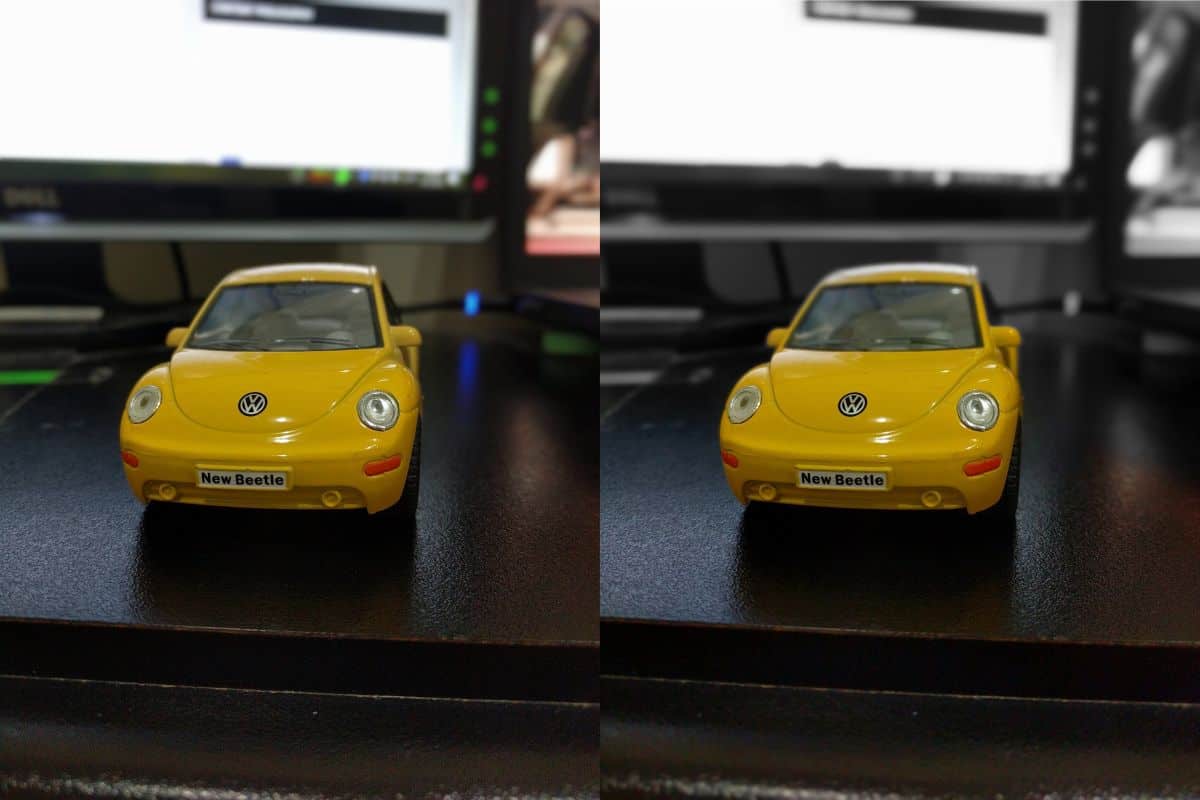
אם הטלפון שלך אינו תומך במצב טשטוש עדשות,בדוק אם קיימת גרסה מנותקת של אפליקציית המצלמה של גוגל לטלפון שלך שמוסיפה לה את הפיצ'ר. התצלום שלמעלה צולם על גבי Nexus 6P שהוא בשלב זה מכשיר מיושן אך בעל יכולת למדי שמריץ את אפליקציית המצלמה של גוגל הזמינה בחנות Google Play.
אם יש לך אפליקציות אחרות שיכולות לשכפל את תכונת טשטוש העדשות, אתה יכול לנסות להחיל פופ צבעוני על תמונות שצולמו איתו, אך אין שום ערובה לכך שהיא תעבוד.






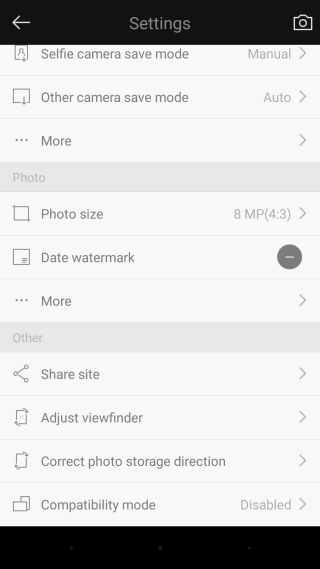






הערות